Sur ce thème
- Afficher ou masquer les éléments d'échelle
- Spécifier les étiquettes de l'échelle de temps
- Modifier la position des marqueurs de repères
- Modifier l'étendue d'échelle
- Modifier les attributs de ligne d'axe et l'orientation des repères
- Modifier les étiquettes des marqueurs de repères
- Modifier des étiquettes d'axe
Afficher ou masquer les éléments d'échelle
Les éléments d'échelle des graphiques sont les lignes d'axes, les étiquettes d'axes, les marqueurs de repères et les étiquettes de repères. Vous pouvez afficher ces éléments sur le côté inférieur ou supérieur de la zone des données du graphique.
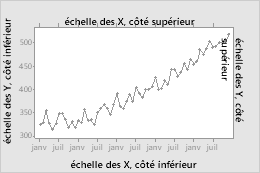
- Cliquez sur Temps/Echelle.
- Sous l'onglet Axes et repères, sélectionnez les éléments à afficher.
- Double-cliquez sur le graphique.
- Double-cliquez sur l'échelle pour ouvrir la boîte de dialogue Modifier l’échelle.
- Sous l'onglet Afficher, sélectionnez les éléments à afficher.
Spécifier les étiquettes de l'échelle de temps
- Cliquez sur Temps/Echelle.
- Sous l'onglet Temps, indiquez les étiquettes.
- Double-cliquez sur le graphique.
- Double-cliquez sur l'échelle pour ouvrir la boîte de dialogue Modifier l’échelle.
- Sous l'onglet Temps, indiquez les étiquettes.
- Echelle Temps
- Sélectionnez des étiquettes à utiliser sur l'échelle de temps.
- Indice
- Utilisez des nombres entiers pour les étiquettes. Par exemple, sur le diagramme de série chronologique suivant, sur l'échelle des X, 1 représente la première observation, 2 désigne la deuxième, etc.
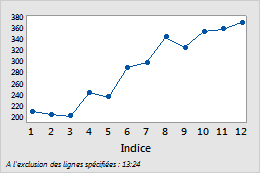
Dans Valeurs de début, indiquez le premier nombre entier de l'échelle. Pour spécifier un incrément différent de 1, désélectionnez Auto pour Ajout de données, puis indiquez l'intervalle pour les nombres entiers. Par exemple, pour afficher 2, 4, 6, 8, etc. pour l'échelle de temps, dans Valeurs de début saisissez 2 et Ajout de données dans saisissez 2.
- Calendrier ou Horloge
- Utilisez les unités calendaires ou d'horloge indiquées pour les étiquettes. Par exemple, sur le diagramme de série chronologique suivant, les unités sont des mois.
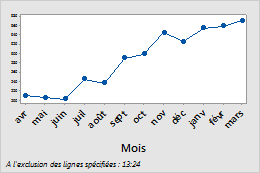 Dans Valeurs de début, sélectionnez l'une des options suivantes :
Dans Valeurs de début, sélectionnez l'une des options suivantes :- Un ensemble pour toutes les variables : si vous représentez plusieurs variables, utilisez les mêmes valeurs de début pour toutes les variables. Indiquez le nombre de la valeur de début pour chaque composante de l'échelle de temps.
- Un ensemble pour chaque variable : si vous représentez plusieurs variables, utilisez un ensemble différent de valeurs de début pour chaque variable. Pour chaque variable, indiquez le nombre de la valeur de début pour chaque composante de l'échelle de temps.
- Etiquette de l'axe des X
- Pour l'axe des X, indiquez des valeurs d'une colonne en libellé. Dans la zone Colonnes d'étiquettes de l'axe des X (1 à 3, les plus internes en premier), indiquez jusqu'à trois colonnes contenant des valeurs de date/heure, de texte ou numériques pour l'échelle. Par exemple, sur le diagramme de série chronologique suivant, la colonne d'étiquette indique l'équipe et le jour.
C1-T Equipe et jour E1J1 E2J1 E3J1 ... 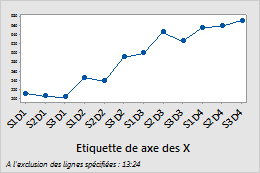
- Ajout de données
- Indiquez l'intervalle des données entre les valeurs sur l'échelle de temps le plus interne.
Modifier la position des marqueurs de repères
- Double-cliquez sur le graphique.
- Double-cliquez sur l'échelle pour ouvrir la boîte de dialogue Modifier l’échelle.
- Sous l'onglet Echelle, sous Position des repères, indiquez l'une des options suivantes :
- Automatique
- Affichez les marqueurs de repères dans leur position par défaut.
- Spécifier le début/l'incrément des repères
- Pour chaque niveau d'échelle, indiquez la valeur pour le premier marqueur de repère et l'incrément pour les marqueurs de repères. Par exemple, si l'échelle de temps est le mois et commence par janvier, indiquez 2 pour Début et 5 pour Incrément afin d'afficher chaque cinquième marque de repère débutant en février.
- Spécifier les positions des repères
- Indiquez les numéros des repères auxquels vous souhaitez faire apparaître des marqueurs. Vous pouvez entrer une série de nombres ou indiquer une étendue. Utilisez un signe deux-points entre deux nombres pour indiquer l'étendue. Utilisez une barre oblique après l'étendue pour indiquer une valeur d'incrément. Par exemple, 5:30/5 place les marqueurs de repères à 5, 10, 15, 20, 25 et 30.
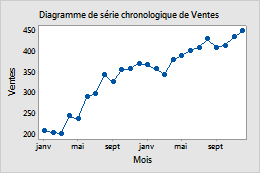
Positions des marqueurs de repères par défaut
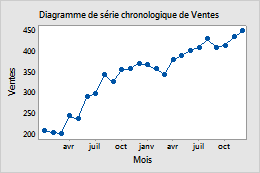
Positions des marqueurs de repères personnalisées
Remarque
Vous pouvez indiquer les valeurs d'échelle de temps et l'étendue sous l'onglet Heure.
Modifier l'étendue d'échelle
- Double-cliquez sur le graphique.
- Double-cliquez sur l'échelle pour ouvrir la boîte de dialogue Modifier l’échelle.
- Sous l'onglet Echelle, sous Etendue d'échelle, désélectionnez Auto pour Minimum ou Maximum, puis indiquez la nouvelle valeur minimale ou maximale.
Modifier les attributs de ligne d'axe et l'orientation des repères
- Double-cliquez sur le graphique.
- Double-cliquez sur l'échelle pour ouvrir la boîte de dialogue Modifier l’échelle.
- Sous l'onglet Attributs, définissez les options.

A l'extérieur

A l'intérieur

A l'intérieur et à l'extérieur
Modifier les étiquettes des marqueurs de repères
- Double-cliquez sur le graphique.
- Double-cliquez sur l'échelle pour ouvrir la boîte de dialogue Modifier l’échelle.
- Sous l'onglet Etiquettes, sélectionnez Spécifiées, puis indiquez des libellés personnalisés en les séparant par des espaces.
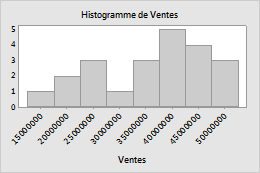
Etiquettes des marqueurs de repères par défaut
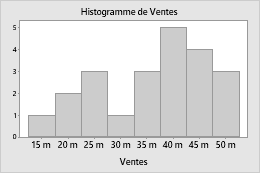
Etiquettes des marqueurs de repères personnalisées
Modifiez la police des étiquettes de marqueurs de repères sous l'onglet Police. Modifiez l'angle des étiquettes de marqueurs de repères sous l'onglet Alignement.
Modifier des étiquettes d'axe
- Double-cliquez sur le graphique.
- Double-cliquez sur l'étiquette d'axe pour ouvrir la boîte de dialogue Modifier l'étiquette d'axe.
- Sélectionnez l'onglet adapté pour les modifications que vous voulez apporter.
- Police : modifiez le texte et la police.
- Alignement : indiquez l'angle du texte et la position par rapport à l'emplacement par défaut.
- Afficher : indiquez l'emplacement auquel afficher l'étiquette sur le graphique.
